Afbeeldingen comprimeren voor e-mail: eenvoudig voor iedereen
Ik weet niet hoe het met jou zit, maar ik heb het wel eens meegemaakt. Je hebt net een project afgerond, of misschien heb je een heleboel fantastische vakantiefoto's die je dolgraag met je familie wilt delen. Je bent een eeuwigheid bezig met het uitkiezen van de perfecte foto's, en je staat op het punt om op Verzenden te klikken. Je voegt de bestanden toe, en dan... verschijnt er een klein rood bericht. Bestandsgrootte is te groot. Bah. Wat frustrerend!
Het goede nieuws is dat er een simpele oplossing is. In deze gids deel ik mijn persoonlijke trucjes om... foto's comprimeren voor e-mail op drie gratis manieren, zodat u uw foto's probleemloos op de gewenste plek krijgt.
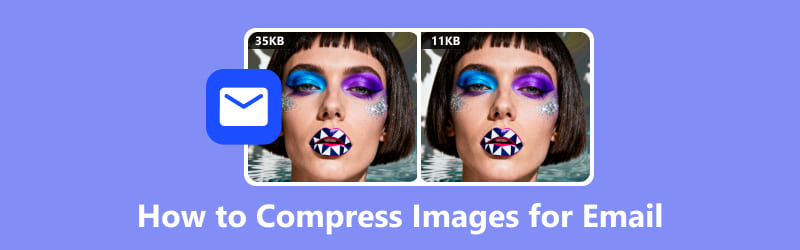
- GIDSENLIJST
- Deel 1: Waarom afbeeldingen comprimeren voor e-mail
- Deel 2: Foto's comprimeren voor e-mail
- Deel 3: Veelgestelde vragen
Deel 1: Waarom afbeeldingen comprimeren voor e-mail
Het versturen van een grote, ongecomprimeerde afbeelding kan veel problemen veroorzaken.
Ten eerste bestaat de kans dat uw e-mailbericht niet verzonden kan worden.
Ten tweede, zelfs als het lukt, kan het bij jou een eeuwigheid duren om te uploaden en nog langer voor je vriend of familielid om het te downloaden. Als ze een trage internetverbinding hebben, kan het voelen alsof het een eeuwigheid duurt!
Bovendien kunnen die grote bestanden de inbox van je ontvanger snel vullen. Weten hoe je afbeeldingen comprimeert voor e-mail is niet alleen handig voor jou; het gaat erom een goede digitale burger te zijn.
Hieronder vindt u de typische limieten voor bijlagegroottes voor enkele van de meestgebruikte e-mailplatforms, zodat u begrijpt waar we mee te maken hebben. Zoals u ziet, geven ze u niet veel ruimte.
| E-mailservice | Maximale bijlagegrootte |
| Gmail | 25 MB |
| Outlook (Hotmail) | 20 MB |
| Yahoo Mail | 25 MB |
| Apple Mail | 20 MB |
Tip: De totale grootte van je e-mail, inclusief de tekst en alle bijlagen, telt mee voor de limiet. Dus als je een foto van 24 MB met veel tekst verstuurt, kan deze de doorslag geven en worden afgewezen.
Deel 2: Foto's comprimeren voor e-mail
En nu het leuke gedeelte: de oplossingen! Er zijn verschillende manieren om dit aan te pakken, en ik heb ze allemaal geprobeerd. Hier zijn mijn favorieten voor het verkleinen van foto's voor e-mail.
ArkThinker Image Compressor Online
Als het om een snelle en gemakkelijke oplossing gaat, is een online tool de oplossing. Mijn go-to is de ArkThinker Image Compressor OnlineIk ontdekte het voor het eerst toen ik een aantal foto's van een schoolreisje naar mijn klasgenoten probeerde te sturen. Ik wilde geen software downloaden, en deze tool was een uitkomst. Het is supersimpel en werkt direct in je browser.
Kenmerken die ik leuk vind aan de ArkThinker:
• Helemaal gratis: Het kost u helemaal niets.
• Geen software downloaden: het werkt direct in uw webbrowser.
• Eenvoudig te navigeren: de lay-out is duidelijk en gebruiksvriendelijk.
• Bulkcompressie: Hiermee kunt u meerdere foto's tegelijk uploaden en verkleinen, waardoor u veel tijd bespaart.
• Geen watermerk: de gecomprimeerde afbeeldingen zijn schoon en klaar voor gebruik.
Hier volgen de stappen voor het gebruik van deze gratis afbeeldingscompressor om de fotogrootte voor e-mail te verkleinen:
Ga naar de website van de ArkThinker Online Image Compressor via uw browser op een computer of mobiele telefoon. Klik op de Bestand toevoegen aan Start Klik op de knop of sleep je afbeeldingen gewoon naar het vak. Vergeet niet dat je tot 40 afbeeldingen tegelijk kunt verwerken, wat ideaal is voor het comprimeren van foto's voor e-mail.
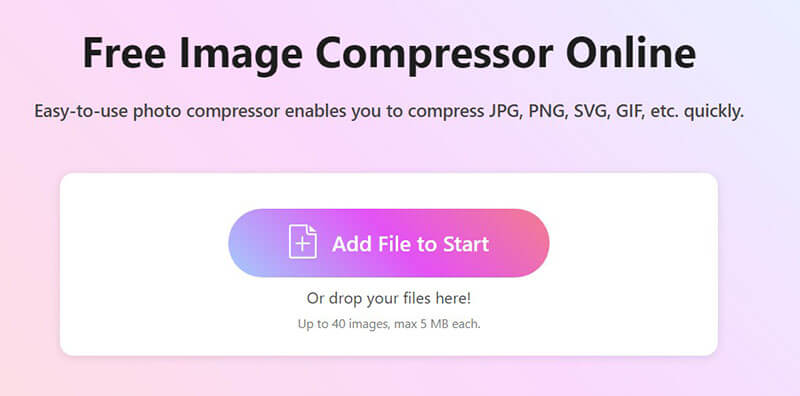
De tool begint automatisch met het comprimeren van je afbeeldingen. Je ziet de originele grootte en de nieuwe, kleinere grootte. Het is verbazingwekkend hoe ver de tool foto's voor e-mail kan comprimeren zonder merkbaar kwaliteitsverlies.
Als het klaar is, klik je op Download alles om de gecomprimeerde afbeeldingen op uw computer op te slaan.
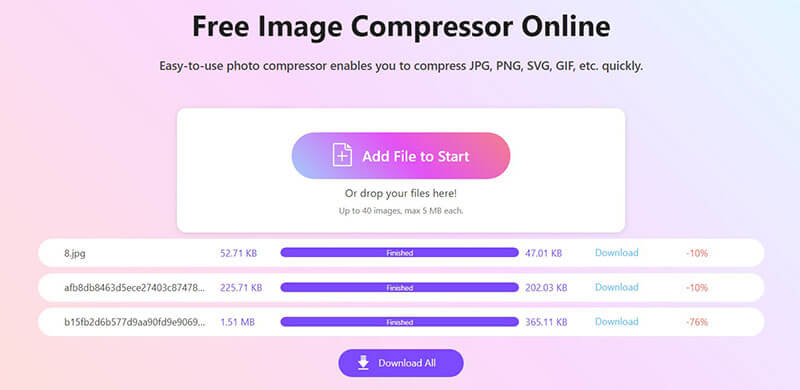
Deze methode is vooral handig als u foto's wilt comprimeren voor e-mail, zonder dat u extra software hoeft te downloaden. Bovendien is het snel.
EXIF-gegevens verwijderen
Dit klinkt misschien een beetje technisch, maar geloof me, het is een snelle en belangrijke stap. Elke keer dat je een foto maakt met een smartphone of digitale camera, voegt het apparaat een set verborgen gegevens toe aan het bestand, de zogenaamde EXIF-gegevens. Dit omvat details zoals het cameramodel, de datum en tijd, en zelfs de GPS-locatie waar de foto is gemaakt.
Hoewel deze informatie nuttig kan zijn, vergroot het ook de bestandsgrootte. Als je niet wilt dat mensen precies weten waar je een foto hebt gemaakt, is het bovendien een goed idee om deze te verwijderen. Je kunt dit vaak eenvoudig vanaf je computer doen.
Hoe u EXIF-gegevens verwijdert om de afbeeldingsgrootte te verkleinen:
Op Windows:
Klik met de rechtermuisknop op de foto en ga naar Eigenschappen, Klik op de Details tabblad en klik vervolgens op Verwijder eigenschappen en persoonlijke gegevensU kunt ervoor kiezen om een duplicaat te maken of de gegevens uit het originele bestand te verwijderen.
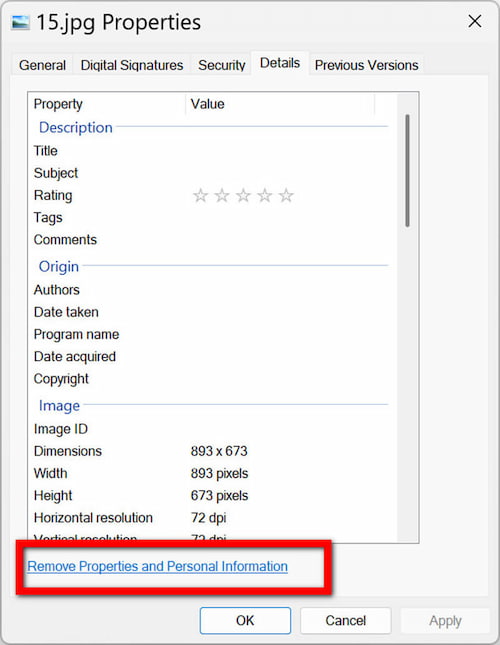
Op Mac:
Selecteer in Finder de afbeelding en druk op Cmd + I om de te openen Informatie verkrijgen raam. Je ziet de EXIF gegevens, en u kunt locatiegegevens meestal met één klik verwijderen. Voor andere gegevens hebt u mogelijk een app van derden nodig.
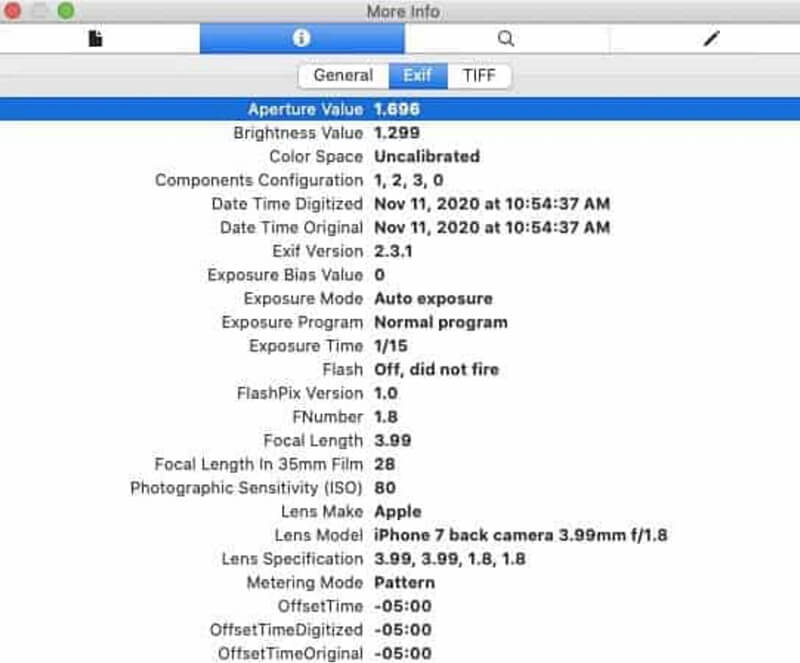
Tip: Ik maak er altijd een gewoonte van om EXIF-gegevens van foto's te verwijderen voordat ik ze online deel. Het is een eenvoudige stap die je helpt je persoonlijke gegevens privé te houden en je leert ook hoe je... een afbeelding comprimeren voor e-mail tegelijkertijd.
Gebruik een zipbestand
Dit is nog een handige truc, vooral als je meerdere bestanden tegelijk wilt versturen. Het zippen van bestanden comprimeert de afbeeldingen zelf niet zo sterk als andere methoden, maar het is ideaal om een hele map te consolideren tot één bestand. Wanneer je het verstuurt, hoeft de ontvanger het alleen maar uit te pakken om alle afbeeldingen te bekijken.
Hoe maak je een zip-bestand om afbeeldingen te comprimeren:
Op Windows:
Plaats alle foto's die je wilt verzenden in één map. Klik met de rechtermuisknop op de map en beweeg de muis erover. Verzenden naaren selecteer vervolgens Gecomprimeerde (gezipte) mapEr verschijnt dan een nieuw, kleiner zip-bestand.
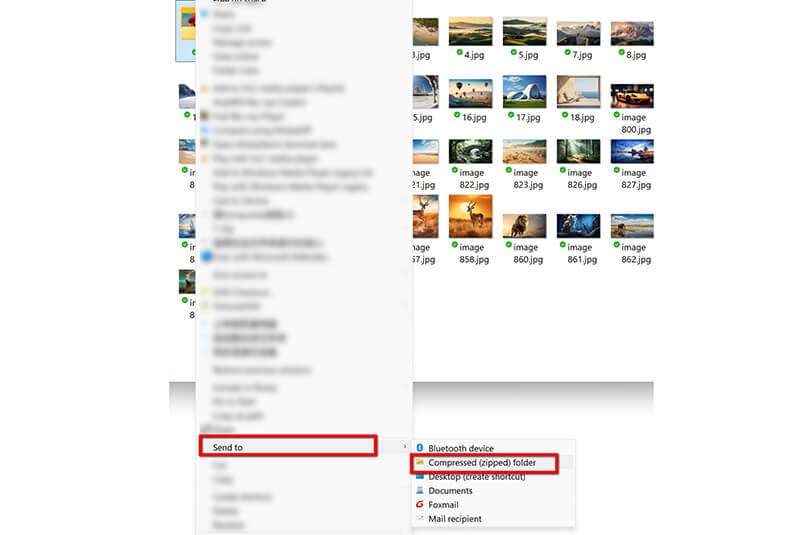
Op Mac:
Het proces is nog eenvoudiger! Selecteer alles de foto's die u wilt verzenden, klik met de rechtermuisknop en selecteer Comprimeer [aantal] items. Zo is er een zip-bestand aangemaakt!
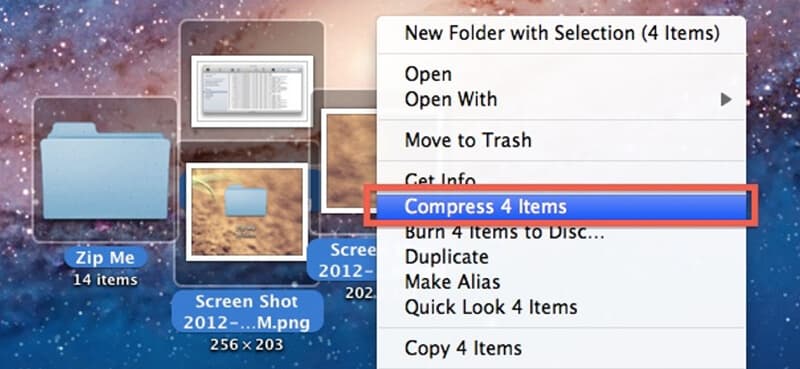
Daarna kunt u het zip-afbeeldingsbestand als bijlage aan uw e-mail toevoegen.
Dit is een geweldige manier om snel meerdere afbeeldingen te delen en tegelijkertijd de e-mailgrootte beheersbaar te houden. Vergeleken met een afbeelding online comprimeren, is deze methode minder effectief.
Deel 3: Veelgestelde vragen
V: Zien mijn foto's er slechter uit als ik ze comprimeer?
V: Zien mijn foto's er slecht uit als ik ze comprimeer? A: Niet als je het goed doet! Tools zoals ArkThinker zijn ontworpen om de bestandsgrootte te verkleinen met behoud van de kwaliteit, waardoor de verandering vaak niet met het blote oog zichtbaar is. Controleer als vuistregel altijd de gecomprimeerde versie voordat je hem verzendt om er zeker van te zijn dat hij er goed uitziet.
V: Wat is het beste afbeeldingsformaat voor e-mail?
A: JPEG/JPG is een prima keuze omdat het een goede balans biedt tussen beeldkwaliteit en bestandsgrootte. Hierdoor is het uitermate geschikt voor foto's.
V: Zien afbeeldingen er slechter uit als ik ze comprimeer?
A: Als het goed wordt gedaan, behoudt compressie de kwaliteit, maar wordt het bestand kleiner. Tools zoals ArkThinker helpen de look te behouden.
V. Waarom is mijn foto na compressie nog steeds te groot voor e-mail?
A: Soms kunnen foto's, zelfs na compressie, nog steeds te groot zijn vanwege hun oorspronkelijke resolutie. Als u foto's voor e-mail verder wilt verkleinen, probeer dan de resolutie te verlagen of onnodige delen van de afbeelding bij te snijden.
Conclusie
Ik hoop dat deze gids je net zoveel helpt als deze trucs mij door de jaren heen geholpen hebben! Het versturen van foto's via e-mail kan een uitdaging lijken, maar met de juiste aanpak is het een fluitje van een cent. Door de beperkingen van e-mail te begrijpen en een paar eenvoudige tools te gebruiken, kun je frustrerende fouten met de bestandsgrootte voorkomen en ervoor zorgen dat je foto's snel en gemakkelijk worden afgeleverd.
Onthoud, of je nu leert hoe je afbeeldingen comprimeren voor e-mail Voor een schoolproject of gewoon om herinneringen te delen met vrienden, draait het allemaal om slimmer werken, niet harder. Mijn persoonlijke favoriete tool hiervoor is nog steeds ArkThinker Image Compressor Online, en het is een geweldig startpunt. Probeer het eens de volgende keer dat je een batch foto's wilt versturen en zie hoe moeiteloos het kan zijn. Veel plezier met delen!
Wat vind je van dit bericht? Klik om dit bericht te beoordelen.
Uitstekend
Beoordeling: 4.9 / 5 (gebaseerd op 484 stemmen)


